В первом в Украине бесплатном сервисе онлайн бухгалтерия iFin отчеты создаются автоматически на основании введенных первичных документов - счета или накладной. Пользователю остается только нажать на кнопку, чтобы запустить Менеджер отправки отчетов. Дальнейшая процедура будет связана только с подписанием отчетных документов электронной цифровой подписью (ЭЦП).
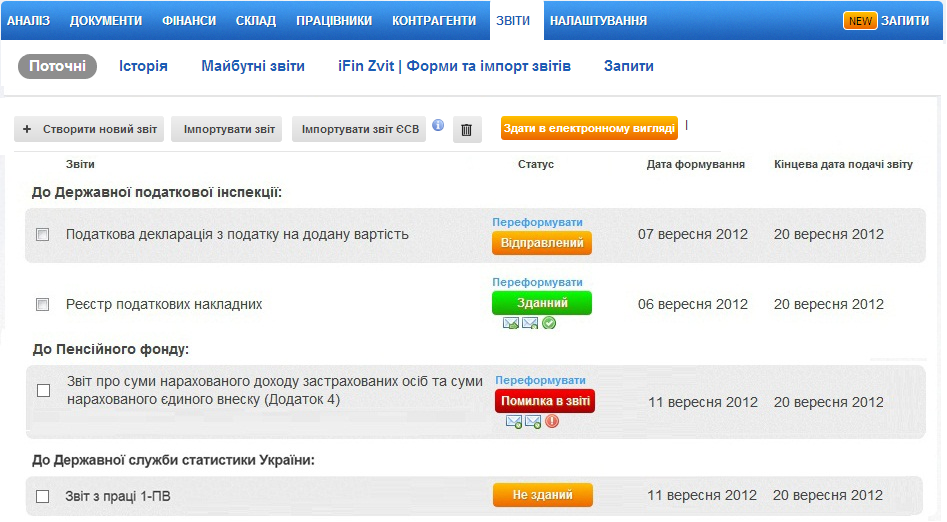
Похожие материалы:
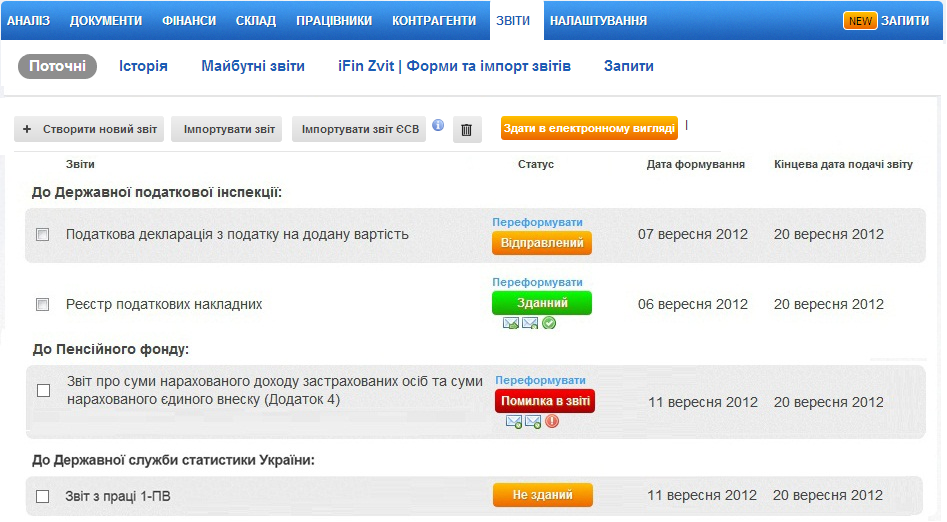
Итак, Вы получили бесплатный личный ключ в Центре сертификации, который имеет электронную цифровую подпись, например, директора. Как ввести ключ в программу, чтобы подписывать им электронные отчеты?
Шаг 1. На закладке Реквізити в разделе Реєстрація ЕЦП включите опцию «Директор» в поле «Маю цифровий підпис». Предполагается, что Вы уже заключили договор с налоговой инспекцией на сдачу электронной отчетности. Поэтому у Вас должна быть включена соответствующая опция.
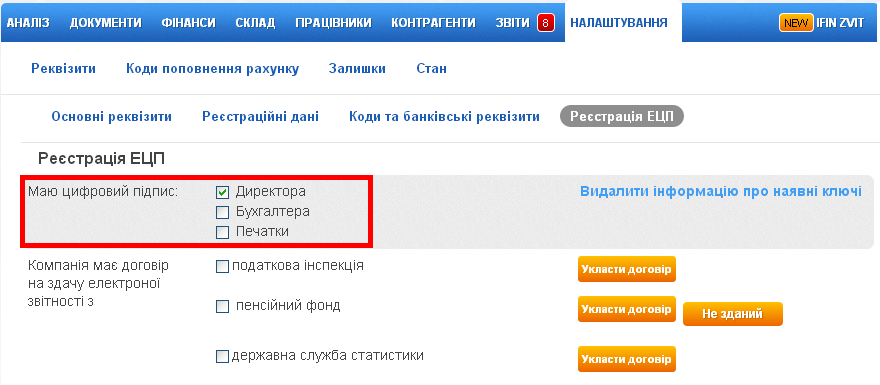
Шаг 1. На закладке Реквізити в разделе Реєстрація ЕЦП включите опцию «Директор» в поле «Маю цифровий підпис». Предполагается, что Вы уже заключили договор с налоговой инспекцией на сдачу электронной отчетности. Поэтому у Вас должна быть включена соответствующая опция.
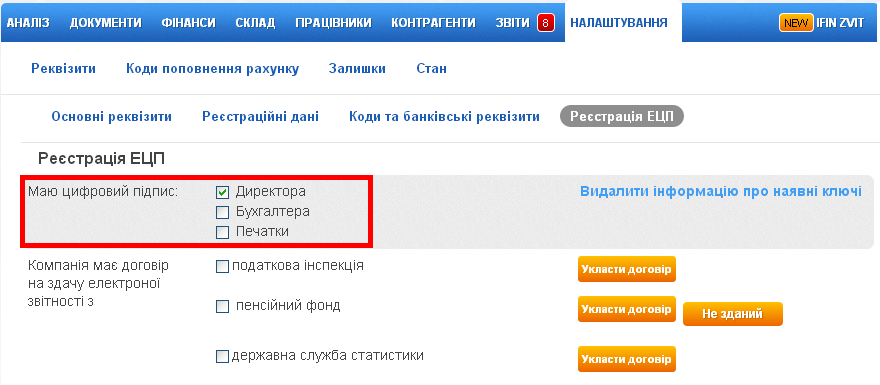
Если договор не заключен, в интерфейсе сервиса можно заполнить форму договора, подписать его и отправить по электронной почте в инспекцию.
Шаг 2. Откройте закладку Звіти. В окне Вы увидите сформированные и подготовленные к отправке отчеты. Нажмите кнопку «Здати в електронному вигляді» и запустите Менеджер отправки отчетов.
В разделе Ключи установите курсор на строке «Выбрать другой ключ» и нажмите кнопку «Продолжить». Откроется окно, в котором найдите файл ключа, имеющий расширение .dat. Выберите этот файл, и в окне «Аутентификация» появится строка с его названием.
Шаг 3. В поле Пароль введите пароль доступа к ключу, который Вы присвоили ключу во время его генерации в Центре сертификации. Нажмите кнопку «Продолжить».
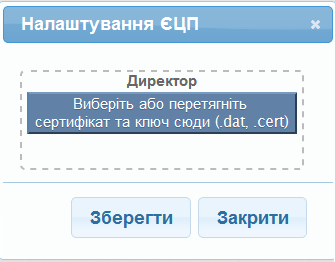
Шаг 4. В разделе Привязать ключ к учетной записи необходимо будет введенный ключ ЭЦП прикрепить к конкретной учетной записи.
Онлайн бухгалтерия iFin позволяет вести учет нескольких физических и юридических лиц и столько же комплектов отчетности можно сдавать. Соответственно для сдачи отчетов необходимо иметь такое же количество ключей. Поэтому полученный ключ ЭЦП должен быть «привязан» к конкретной компании, отчетность которой будет сдаваться с помощью iFin.
В поля «Имя пользователя» и «Пароль» введите адрес и пароль, которые Вы используете при входе в сервис iFin.
В разделе «Тип ключа» включите опцию «Директор», так как ключ был сгенерирован в Центре сертификации именно на директора.
Если Вы ведете учет нескольких частных предпринимателей или предприятий, то в разделе «Компания» откроется список компаний. Выберите ту, чьи отчеты Вы планируете подписывать именно этим ключом.
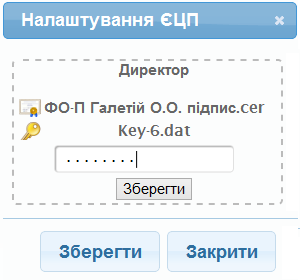
Если Вы ведете учет только одного субъекта предпринимательской деятельности, список не появится.
Нажмите кнопку «Привязать» и процедура завершится. В главном окне Менеджера в разделе Ключи появится строка с именем нового ключа. Теперь можно подписывать отчеты и сдавать через интернет с помощью бесплатной онлайн бухгалтерии iFin.
Шаг 2. Откройте закладку Звіти. В окне Вы увидите сформированные и подготовленные к отправке отчеты. Нажмите кнопку «Здати в електронному вигляді» и запустите Менеджер отправки отчетов.
В разделе Ключи установите курсор на строке «Выбрать другой ключ» и нажмите кнопку «Продолжить». Откроется окно, в котором найдите файл ключа, имеющий расширение .dat. Выберите этот файл, и в окне «Аутентификация» появится строка с его названием.
Шаг 3. В поле Пароль введите пароль доступа к ключу, который Вы присвоили ключу во время его генерации в Центре сертификации. Нажмите кнопку «Продолжить».
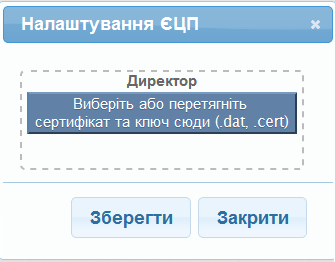
Шаг 4. В разделе Привязать ключ к учетной записи необходимо будет введенный ключ ЭЦП прикрепить к конкретной учетной записи.
Онлайн бухгалтерия iFin позволяет вести учет нескольких физических и юридических лиц и столько же комплектов отчетности можно сдавать. Соответственно для сдачи отчетов необходимо иметь такое же количество ключей. Поэтому полученный ключ ЭЦП должен быть «привязан» к конкретной компании, отчетность которой будет сдаваться с помощью iFin.
В поля «Имя пользователя» и «Пароль» введите адрес и пароль, которые Вы используете при входе в сервис iFin.
В разделе «Тип ключа» включите опцию «Директор», так как ключ был сгенерирован в Центре сертификации именно на директора.
Если Вы ведете учет нескольких частных предпринимателей или предприятий, то в разделе «Компания» откроется список компаний. Выберите ту, чьи отчеты Вы планируете подписывать именно этим ключом.
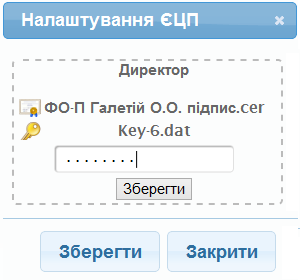
Если Вы ведете учет только одного субъекта предпринимательской деятельности, список не появится.
Нажмите кнопку «Привязать» и процедура завершится. В главном окне Менеджера в разделе Ключи появится строка с именем нового ключа. Теперь можно подписывать отчеты и сдавать через интернет с помощью бесплатной онлайн бухгалтерии iFin.
Немає коментарів :
Дописати коментар